将 MKV 视频上传到 iTunes 收藏中类似于将东西扔进无限的深渊。 iTunes 不会显示任何 MKV 视频,也不会显示任何错误消息。 为什么会发生这样的事情?
据报道,iTunes 对媒体格式很挑剔,而 MKV 无疑不是其中之一。 为了克服格式问题,我们将揭示最可接受的方式 如何将 MKV 转换为 iTunes 并同时将 MKV 添加到 iTunes。
由于 iTunes 仅接受 MOV、MP4 和 M4V 等格式,所有 MKV 文件应首先转换为与 iTunes 兼容的格式。 此外,还有众多 可用于完成任务的程序. 然后,一旦转换,您就可以将其导入 iTunes 以便您随时观看。 要获得进一步指导,请继续阅读以下说明。
文章指南第 1 部分。我可以将 MKV 转换为 iTunes 吗?第 2 部分。如何在 Mac/PC 上轻松快速地将 MKV 转换为 iTunes?第 3 部分。如何将 MKV 文件添加和导入到 iTunes 库?部分4。 结论
第 1 部分。我可以将 MKV 转换为 iTunes 吗?
MKV 是一种流行的高清视频文件格式。 您还可以在 Apple 设备上观看大量 MKV 电影或视频。 有可能 将 MKV 视频添加到您的 iTunes 资料库 并将它们同步到您的 iPhone、iPad、iPod、Apple TV 和其他设备。
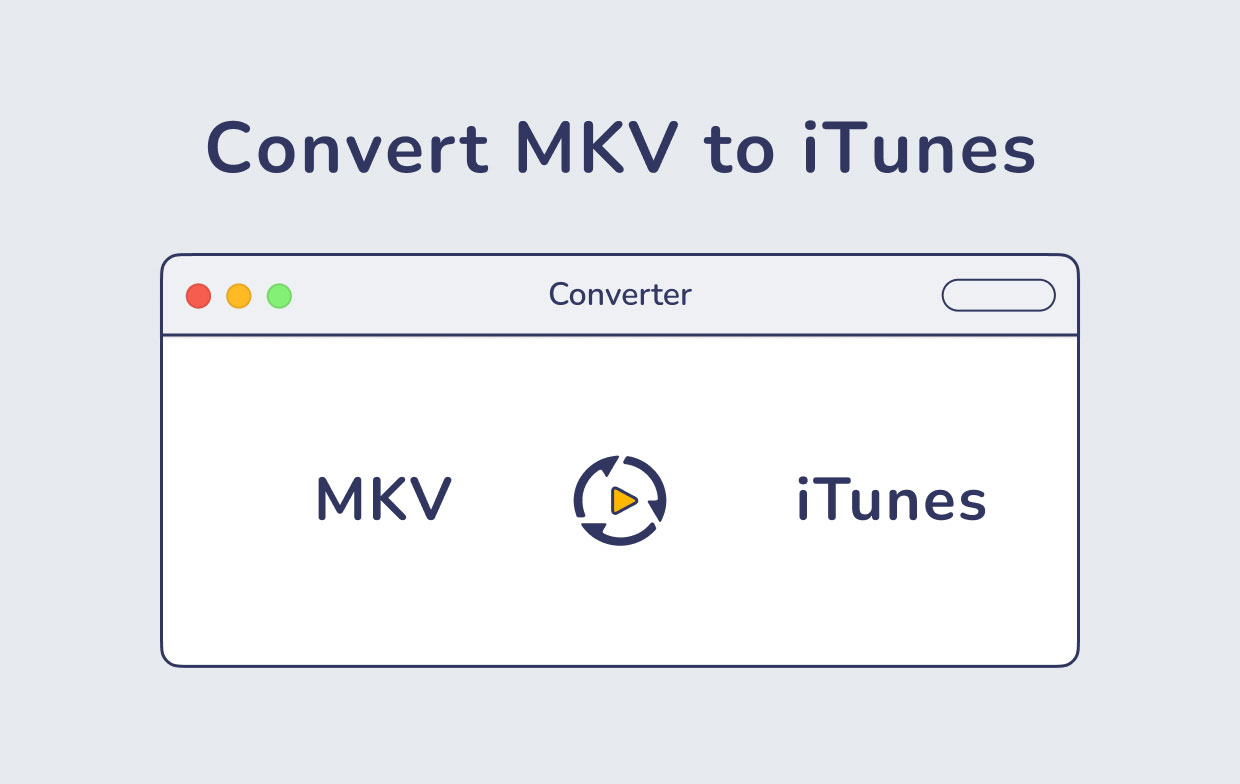
但是,如果您尝试这样做,您会遇到麻烦,因为 iTunes 只允许导入 MP4、M4V 和 MOV 格式的视频文件。 那么,处理这个问题的最佳方法是什么? 这实际上很简单:将 MKV 转换为 iTunes。
只需将 MKV 转换为与 iTunes 兼容的格式,然后将转换后的文件导入 iTunes。 MP4、M4V 和 MOV 是 iTunes 支持的视频格式之一。 当能够将您的 MKV 文件转换为 iTunes 时,我们建议将输出格式设置为 M4V (MPEG4+AAC),也称为 iTunes 视频文件。
第 2 部分。如何在 Mac/PC 上轻松快速地将 MKV 转换为 iTunes?
我们必须将 MKV 转换为适合 iTunes 的格式,以解决烦人的不兼容问题和 观看 MKV 视频 在iTunes中
如上所述,有一些可用的应用程序和软件可以帮助您将 MKV 视频转换为 iTunes 支持的格式。 其中之一是 iMyMac视频转换器.
iMyMac Video Converter 是一个专用程序 转换音频和视频格式. 它可以转换 300 多个数字文件并在各种设备上运行它们。 它的用户界面简单,操作方法也简单易懂。 它有一个 Mac 版本和一个 Windows 版本来帮助您将 MKV 转换为 Mac/PC 上的 iTunes。
它不仅可以快速转换视频,而且还有其他 功能 这使它成为一个多功能应用程序:

* 转换视频和音频
使用 iMyMac,您可以将音乐和视频文件转换为任何格式以实现播放兼容性。 输出格式包括 MP4、MKV、MOV、WMV、AVI、FLV、M4V、3GP、VOB、SWF、M4A、MP3、AAC、AC3、FLAC、WAV、OGG、WMA等。 所以你可以用它来 将您的 MKV 视频转换为 iTunes 支持的格式.
至 在 Mac 上轻松快速地将 MKV 转换为 iTunes 使用 iMyMac 视频转换器:
- 将 MKV 文件拖放到“添加多个视频或音频",然后单击转换格式。
- 之后,选择所需的设置。 选择输出 格式如 MP4,MOV,M4V,这是 iTunes 支持的格式。 然后点击 已保存.
- 选择位置 到转换后的文件将被保存的位置。
- 点击“转化率"。等到转换完成。

* 视频增强
您可以通过将视频质量从标清提高到高清并更改视频的对比度和亮度来修复黑暗、抖动和曝光过度的视频,以获得更舒适的观看体验。
* 编辑影片
除了帮助您将 MKV 转换为 iTunes,此工具还允许您 编辑任何视频并改进它 以您选择的任何方式。 剪辑、组合、裁剪、旋转、水印、字幕、跟踪、调整和预览是一些基本工具。
* 支持多种分辨率
iMyMac Video Converter 均支持 SD (480P)、HD (720P)、FHD (1080P) 和 UHD (4K) 分辨率以及 3D 转换。 为了满足您的独特需求,您可以选择要转换视频的质量。 你也可以 自行将 DVD 转换为 MP4.
* 支持多种设备
您是否曾因播放不兼容而感到沮丧? 它为一系列设备(包括黑莓、iPad、iPhone、iPod、三星 Galaxy、Google Nexus、诺基亚、Kindle、Moto 等)提供具有最佳视频设置的默认配置文件。
在了解了如何使用 iMyMac 将 MKV 转换为 iTunes 的格式之后,让我们学习如何将 MKV 视频上传到 iTunes。
第 3 部分。如何将 MKV 文件添加和导入到 iTunes 库?
您现在可以在将 MKV 转换为之后在 iTunes 中播放您的 MKV 视频 iTunes 友好格式. 如果有人不确定如何将转换后的电影上传到他们的 iTunes 资料库或在某些 Apple 设备上观看,我们将提供说明,以便您可以开始欣赏视频。
将 MKV 文件添加和导入到 iTunes 资料库:
- 首先,将 MKV 转换为 Mac/PC 上的 iTunes。
- 打开iTunes
- 要添加转换后的电影,请选择“文件“选项并选择”将文件添加到库。"
- 添加视频后,转到“首页视频”,您将能够看到它。只需双击电影即可在 iTunes 上启动它。
- 如果您希望通过 iTunes 在其他 Apple 设备上观看视频,请将设备链接到计算机,使用您的 Apple ID 登录,然后启用“家庭共享。"
- 将“家庭视频”中的视频发送到您链接的 Apple 设备。
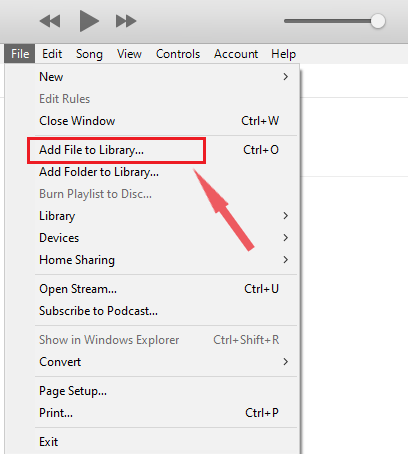
部分4。 结论
您可能还尝试将 MKV 文件导入 iTunes,但它们没有出现在您的资料库中。 这是因为 iTunes 根本无法识别 MKV,因此您应该将 MKV 转换为 iTunes。 您可以使用 Mac/Windows 有效地将 MKV 媒体文件添加和转换为 iTunes 支持的格式 iMyMac视频转换器.
与其他实用程序相比,强烈推荐 iMyMac Video Converter。 该应用程序是完善 MKV 视频转换的强大一站式解决方案。 它也是用户友好的,因为它操作简单。 此外,它还具有许多功能,例如编辑和增强视频。
当您阅读本指南时,尝试 将 MKV 转换为 iTunes,它还将帮助您如何将转换后的媒体文件添加到 iTunes,以便您可以随时观看。



